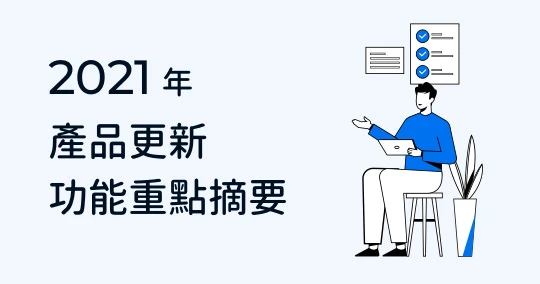
2021 年 Eagle 更新重點摘要,11 項讓你更有效率的重大更新
繼今年初 Eagle 2.0 的重大更新之後,這幾個月我們依然馬不停蹄地持續努力優化。目前我們來到 Build 36,除了大幅提高軟體效能之外,也推出了更多更方便的新功能,進一步幫大家加速工作流程,體驗最有效率的設計人生!
本文將統整 2021 年 2 月到 10 月的重點更新,以及介紹最新的,也是大家敲碗已久的功能細節。以下僅列出幾項最重要的更新,欲了解更多細節調整可參考「Eagle Roadmap」。
如何下載更新? 目前我們尚未主動推送最新版本給所有使用者,因此有興趣更新到這個版本的朋友可以至官網「手動下載」。
2021 年 Eagle 11 項重點更新:
1. 管理所有檔案格式
正式開放所有檔案格式匯入,讓你不必再分開管理 ZIP、RAR、EPUB、GDOC、DMG 等檔案,一次在 Eagle 整合所有資源,省時又省力。
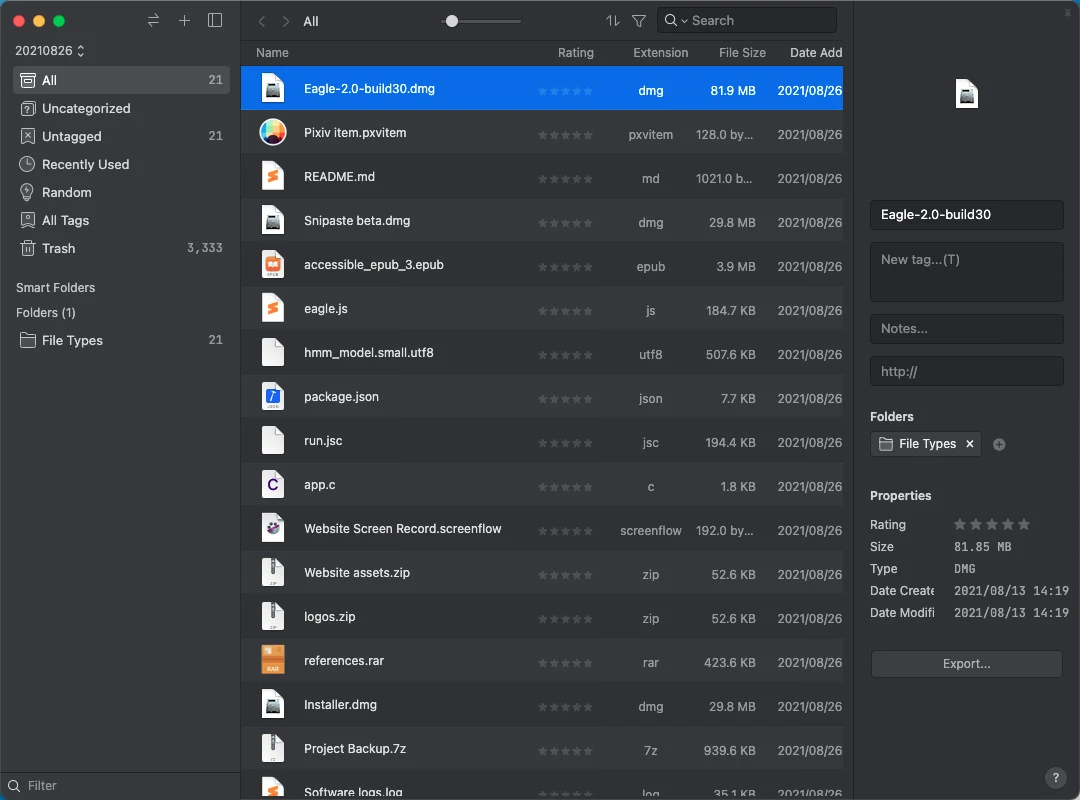
2. 動作(Actions)
- 透過自行設定快速鍵,將「分類、標籤、評分」合併成一個動作,省下進行重複常見動作的時間。
- 你可以利用這個功能達成「自定標籤或資料夾快速鍵」功能。
- 快速鍵的設定可依習慣設定即可,也可以加上特殊符號,如:`~,/';:"<>[]{}|
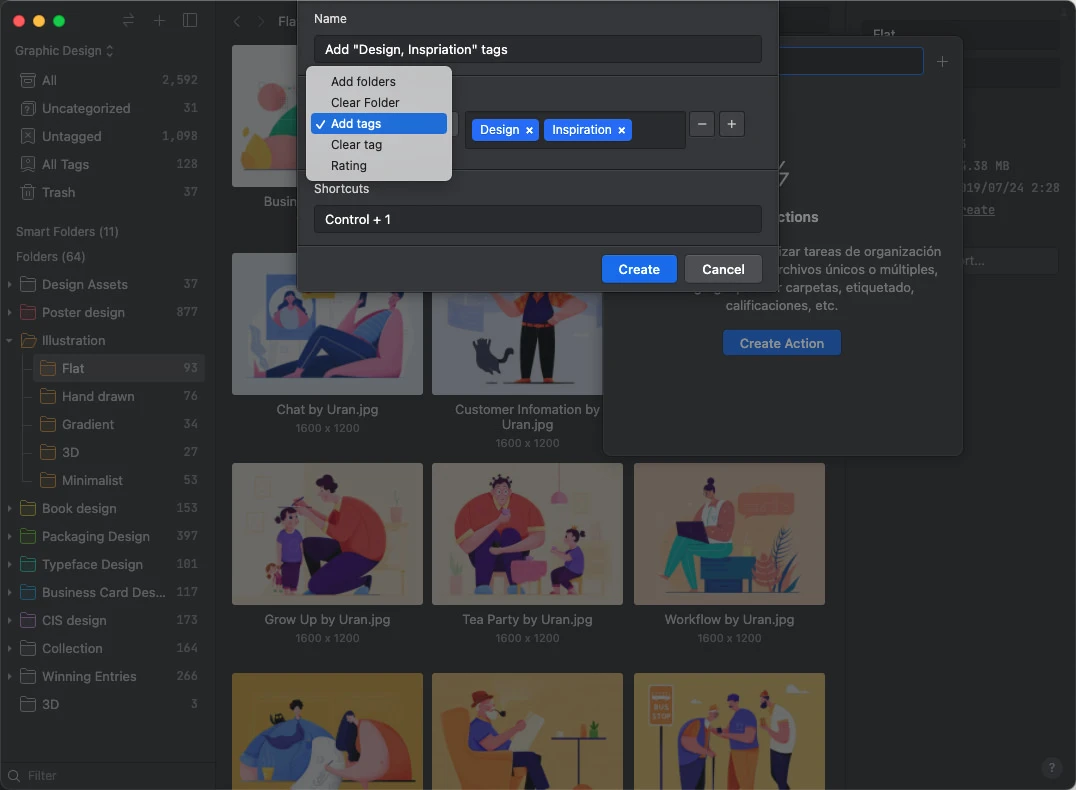
動作功能詳細介紹 /support/article/action
3. 儲存篩選器(Saved Filter)
你可以將常用的篩選條件另存下來,方便未來重複使用,省下每次重新設定的時間。
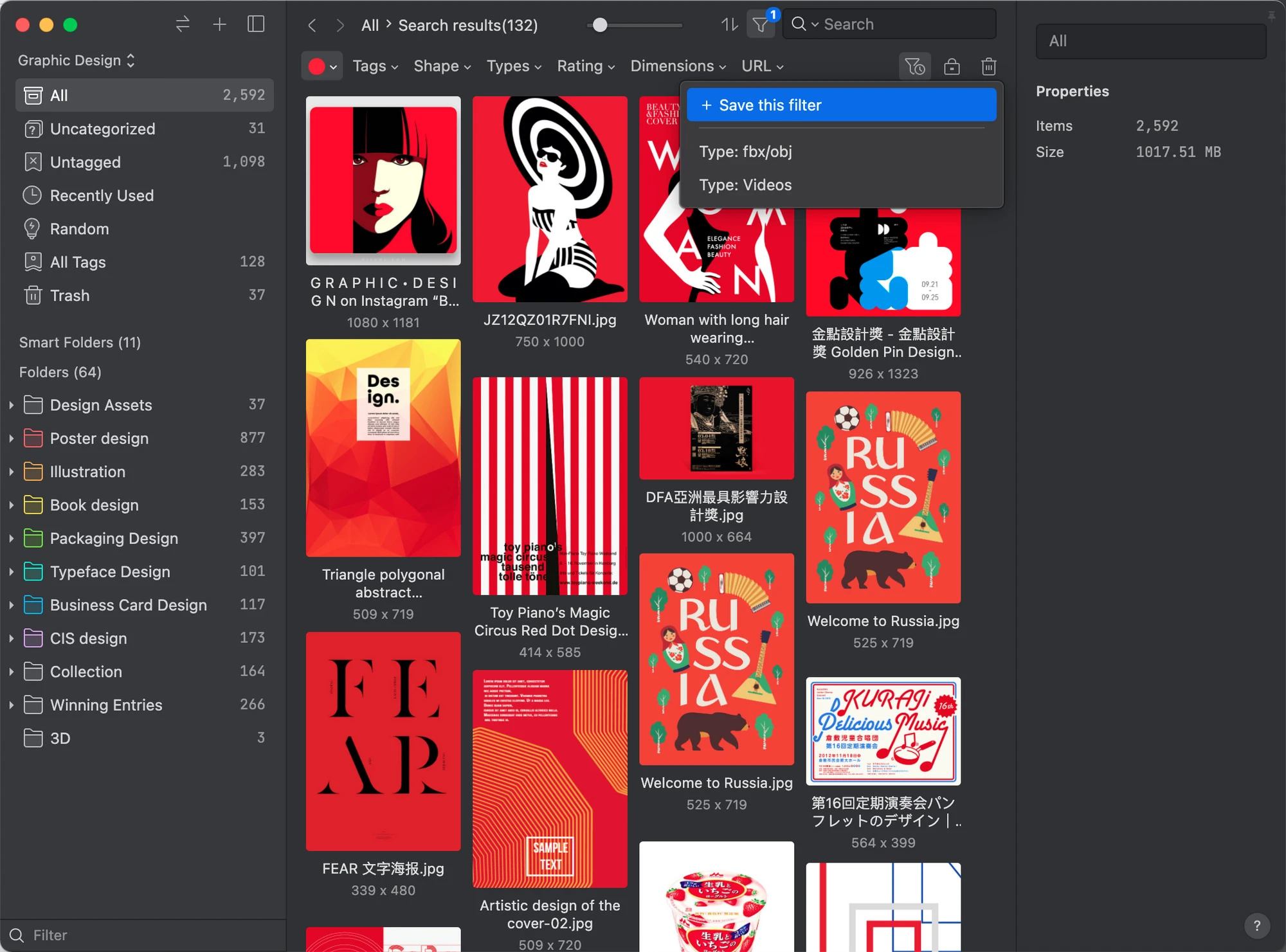
4. 最新使用(Recent)
左側增加了最近使用的選項,你可以在這裡快速找到最近查看、使用過的檔案,提供你另一種新的檔案整理方式。
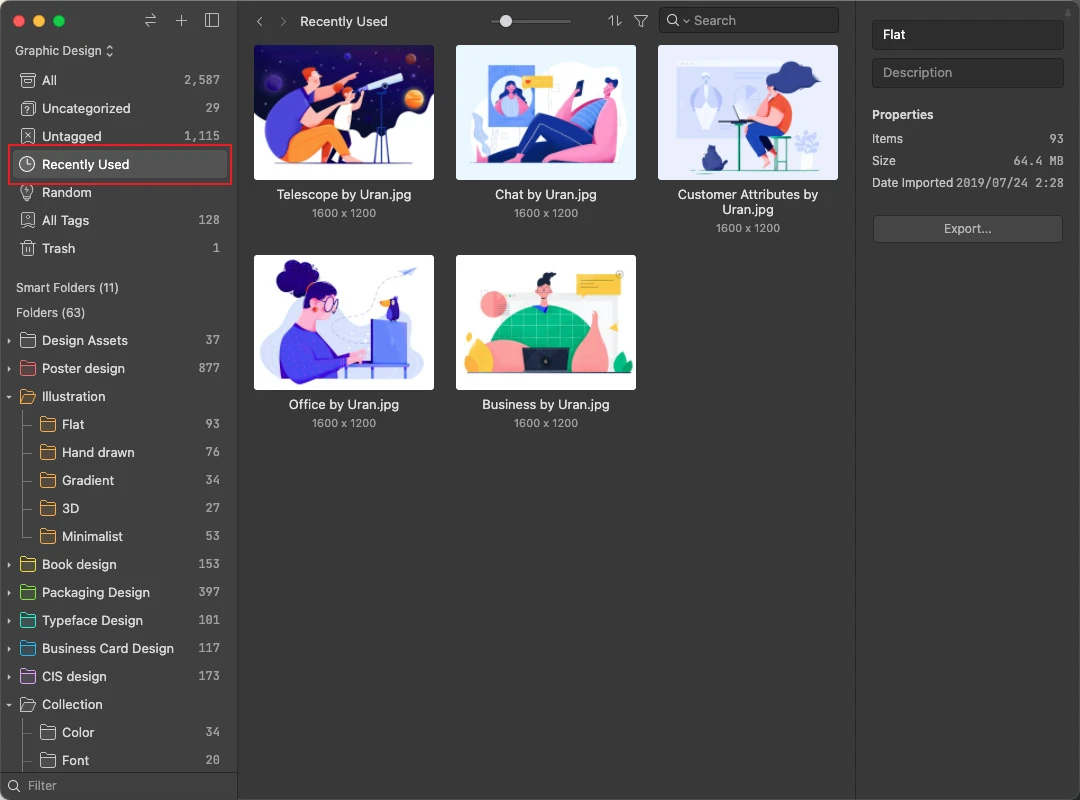
5. 批次建立資料夾
- 提供「複製多行文字,直接建立資料夾」功能,讓你不必一一透過「新增資料夾」來新增內容。
- 支援「複製資料夾」功能,可快速建立相同結構的資料夾,省下大量重複操作。
6. 寬高比例篩選器
繼固定比例的形狀篩選後,現在也提供「自訂寬高比例」搜尋,方便你尋找和整理各種不同大小的圖片素材。
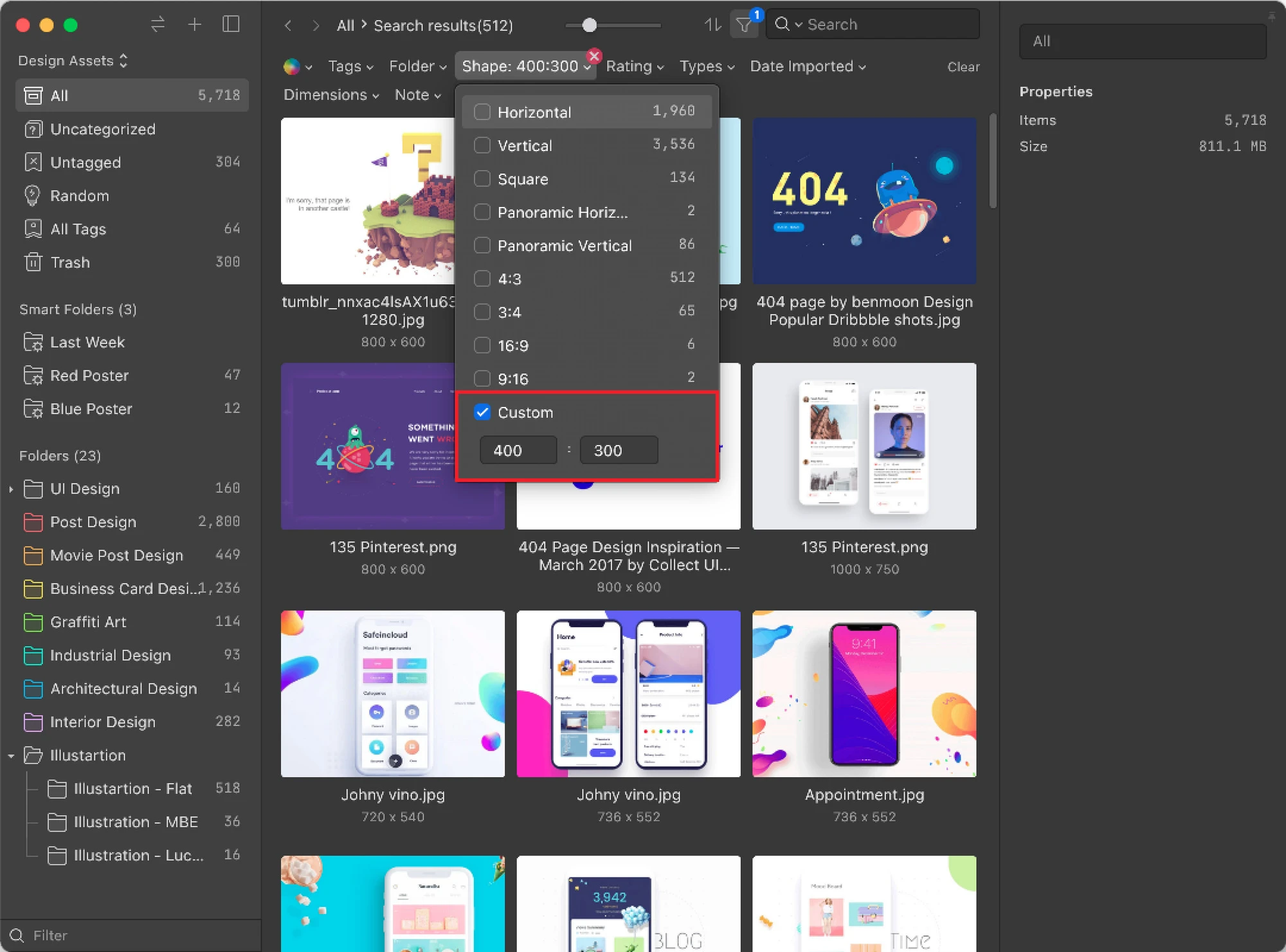
7. 新增到其它資源庫
新增可將「檔案與資料夾」複製到其他資源庫的功能,讓你輕鬆管理不同資源庫。
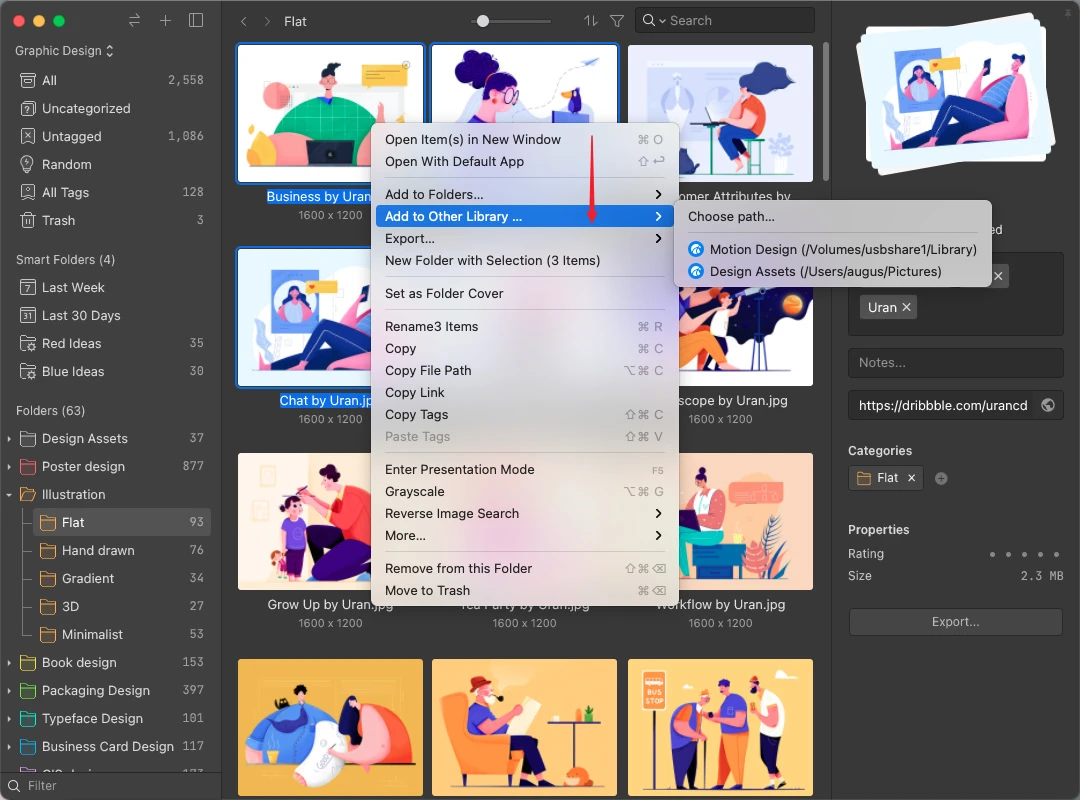
8. 自定檔案縮圖
可自行更換檔案縮圖,讓部分無法預覽的特殊格式更好地預覽,也讓你可以在預覽模式時直接瀏覽該檔案的重點部分,找到對你來說最方便的預覽模式。
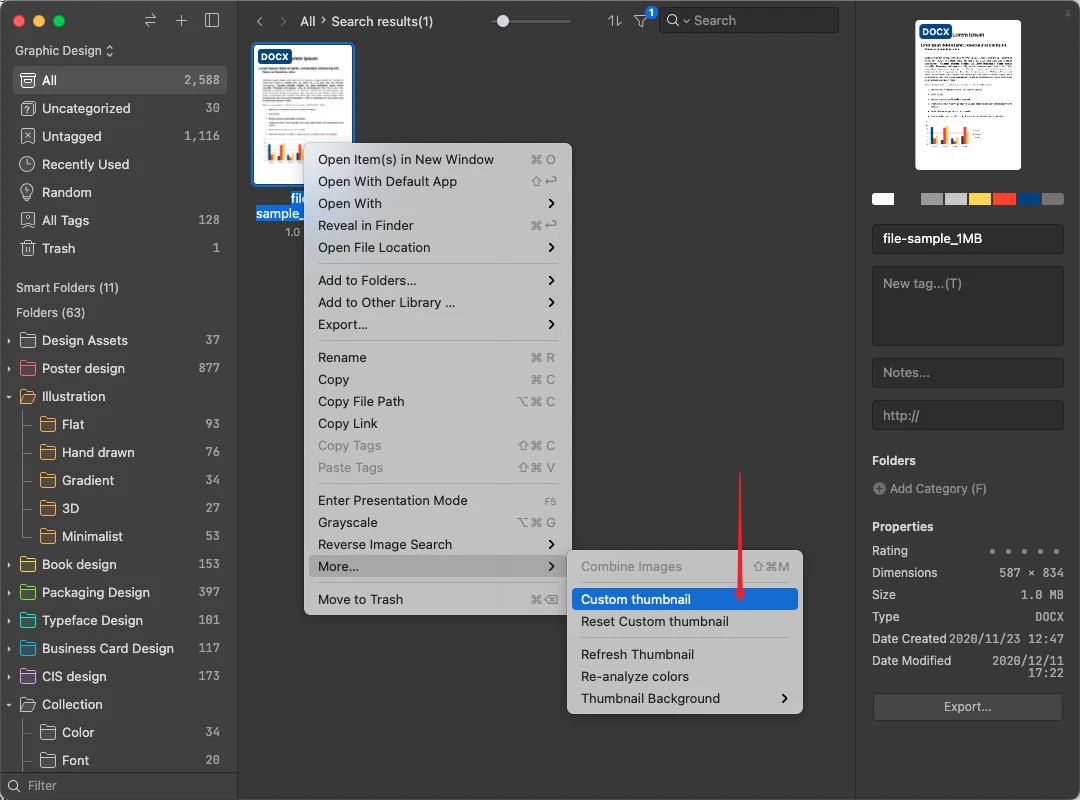
9. 導航器(Navigator)
新增等航器(Navigator)功能,可直接移動右下角視窗研究圖片細節,提供更方便檢查圖片的方式。
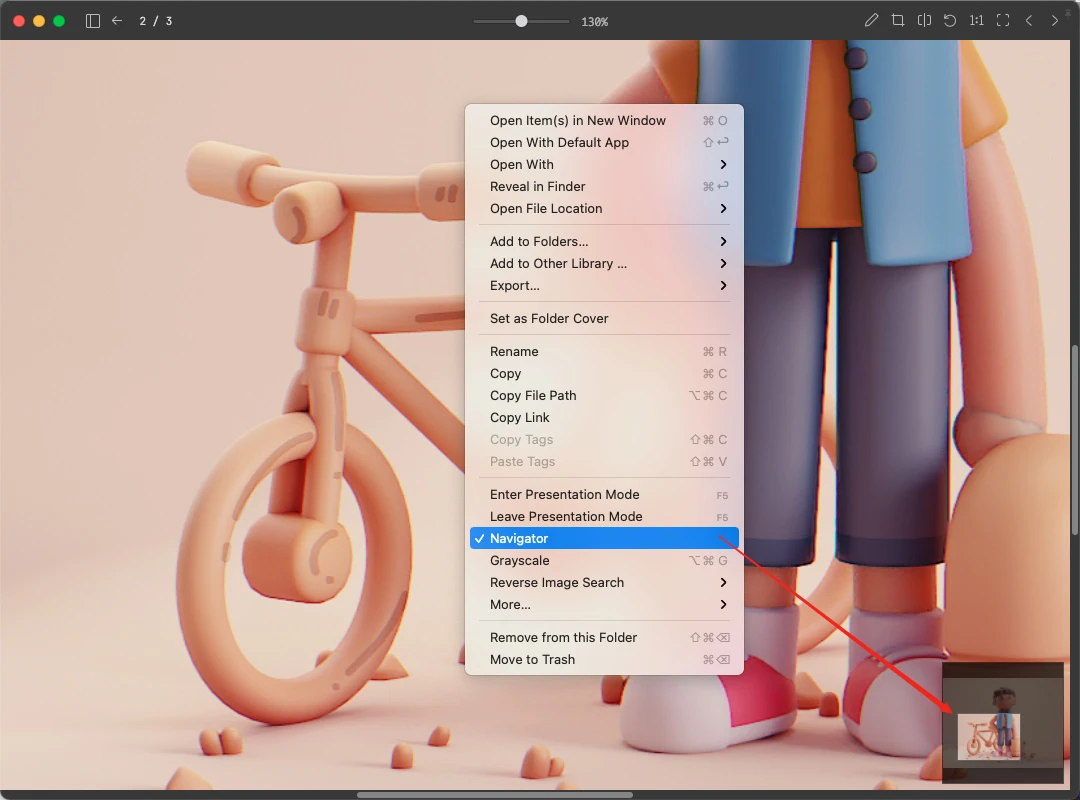
10. 缩放至視窗大小
瀏覽部分內容較長的圖片或網頁截圖時,總是很難一眼看到細節。現在 Eagle 支援「一鍵縮放至視窗大小」功能,讓你更快速方便地瀏覽檔案。
11. 懸停預覽 YouTube/Vimeo 影片
透過一般靜止的影片封面,很難讓人馬上回想起影片內容。不過,只要將影片匯入 Eagle 就可以透過滑鼠懸停的方式直接預覽,幫你更有效率地找到你想要的檔案!
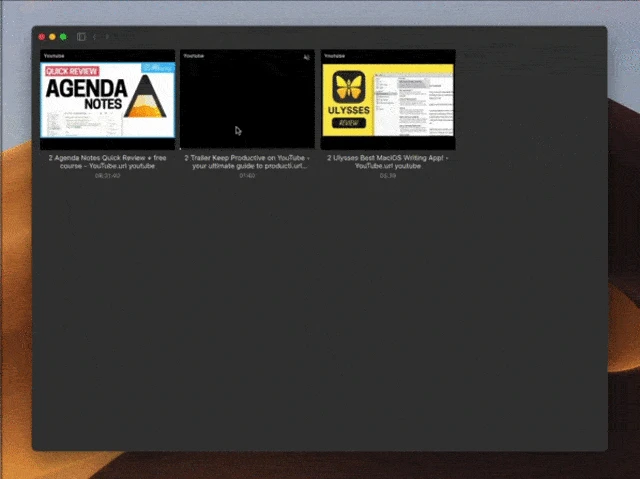
效能升級
- 大幅提高 NAS/區域網路資源庫載入圖片、列表效能
- 大幅提高資源庫載入效能(100%↑)
- 大幅提高列表切換、關鍵字搜尋效能(200 - 400%↑)
- 大幅提高篩選器、關鍵字搜尋效能(約 200 - 2000%)庫越大提高越多
- 大幅提高 10 萬張以上巨型資料庫列表切換、關鍵字搜尋效能
設計資源分享
Eagle 目前已推出我們自己的部落格,將主要分享各種設計資源、設計師必備知識,以及 Eagle 的使用訣竅,歡迎前往瀏覽!
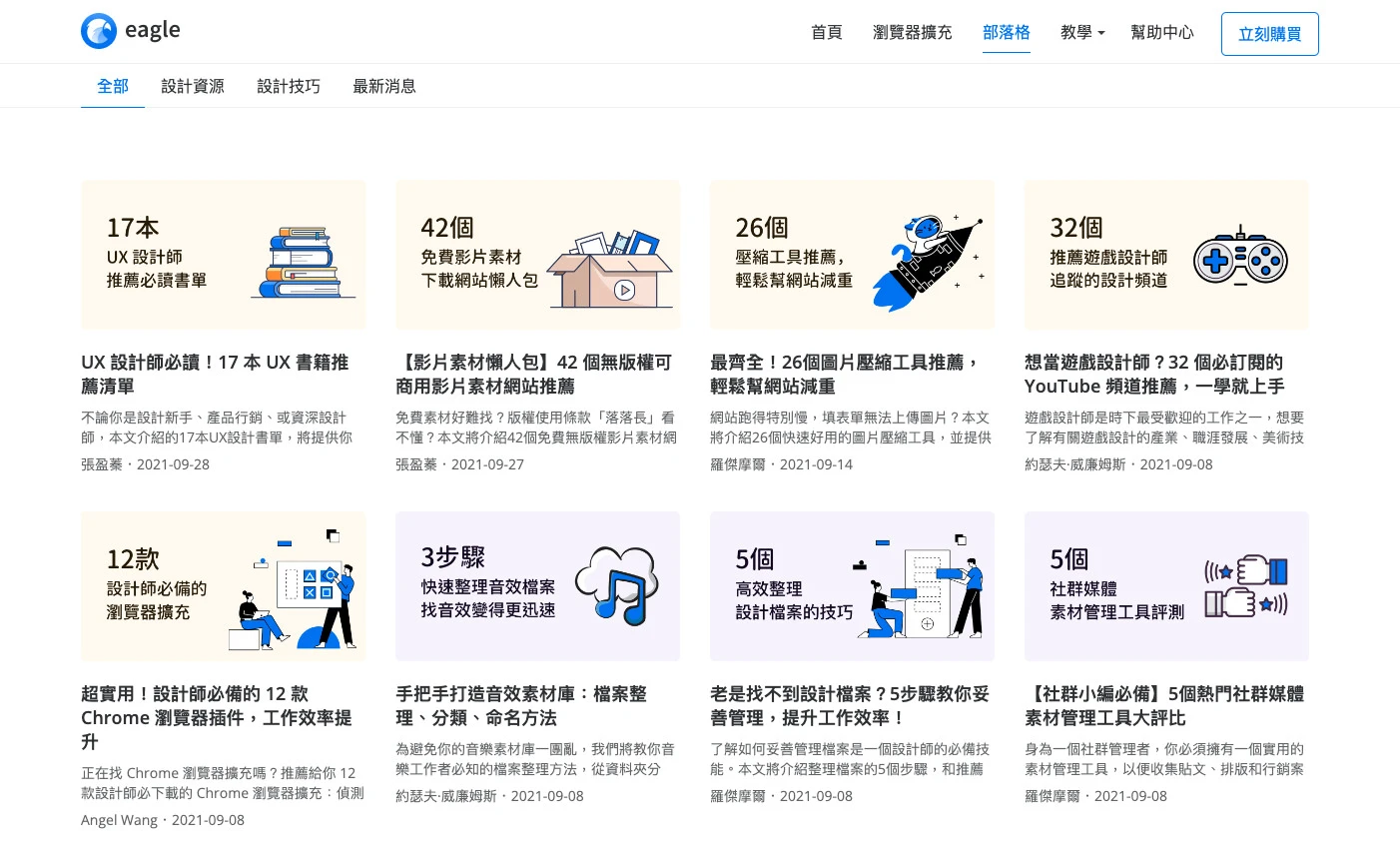
熱門精選文章:
- 47 個免費商用圖庫!無版權、高解析度、可商用圖片素材下載
- 42 個無版權可商用影片素材網站推薦
- 30 個免費 icon 下載網站推薦:圖示、SVG、向量圖等使用指南
- 26 個圖片壓縮工具推薦,輕鬆幫網站減重
- 設計師必備的 12 款 Chrome 瀏覽器擴充,工作效率提高
👍 喜歡 Eagle 嗎?我們需要你的幫助
如果你覺得這次更新不錯或者你覺得 Eagle 團隊很努力,請幫我們把 Eagle 推薦給更多的朋友!只要在 FB 完成分享,還可以免費獲得價值 450 元的裝置升級!
也可以 幫我們點個讚,你的評論對 Eagle 團隊是最大的鼓勵!
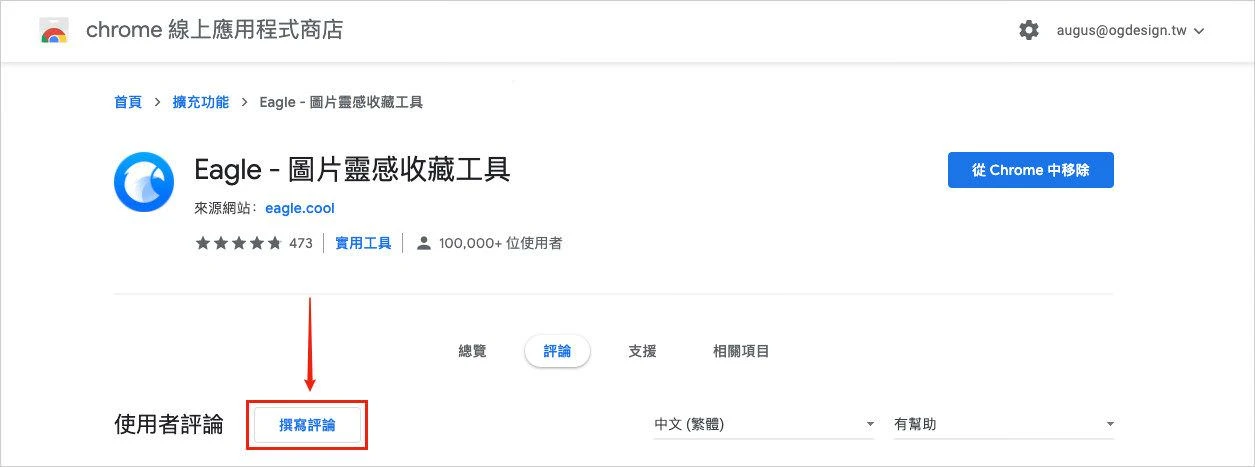
最後歡迎追蹤 Eagle 的社群平台,準時收看我們定期發佈的管理秘訣和豐富設計資源,為你帶來更棒的 Eagle 體驗:
如何下載更新? 目前我們尚未主動推送最新版本給所有使用者,因此有興趣更新到這個版本的朋友可以至官網「手動下載」。



